CAD导出ePS矢量图怎样转为Word?
设·集合小编 发布时间:2023-03-18 23:32:00 1577次最后更新:2024-03-08 11:29:14
CAD是目前使用广泛的电脑辅助设计软件,软件中有许多强大的功能,其中捕捉栅格点功能不太常用,但其操作有一定的代表性。有时候我们会需要将图纸到处到其他软件做修改,那么CAD导出ePS矢量图怎样转为Word?许多新手可能对此毫无头绪,为了帮助大家更快上手,下面的教程分享给大家。
工具/软件
电脑型号:联想(Lenovo)天逸510S; 系统版本:Windows7; 软件版本:CAD2010
步骤1:从绘图仪管理器添加绘图仪
第1步
打开CAD菜单的文件中“绘图仪管理器”,双击“绘图仪向导”,并下一步。


第2步
在“添加绘图仪—开始”中,选择”我的电脑“。下一步
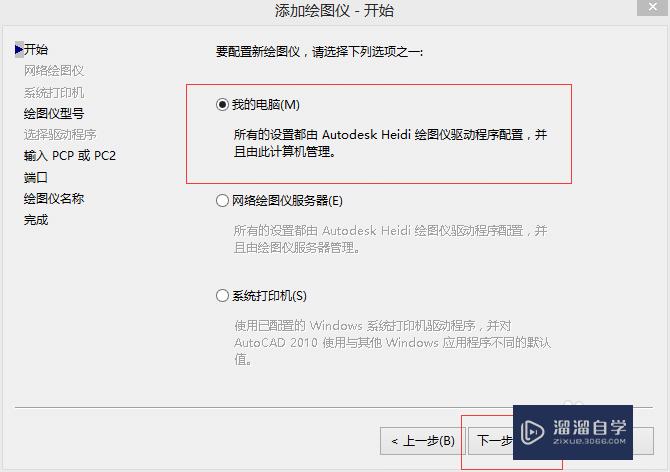
第3步
”绘图仪型号“中的“生产商”选“Adobe”“型号”选“PostScript Level 2”,连续两次”下一步“。

第4步
在”端口“中选取”打印到文件“,下一步,

第5步
给绘图仪添加一个容易辨别的名称,并下一步,完成

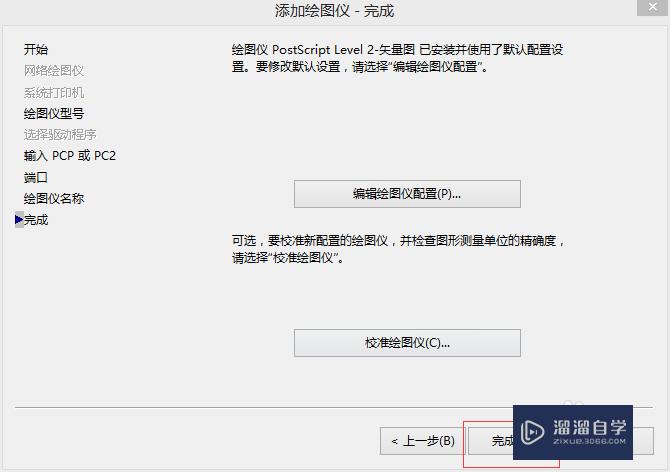
步骤2:从CAD打印出EPS文件
第1步
如上设置后,在要输出文件的界面”Ctrl P“打开”打印“并在“打印/绘图仪”中添加上方设置的绘图仪,并在“打印范围”中选取“窗口”,框选需要输出的图像区域,完成,输出到指定文件夹



步骤3:通过CorelDRAW X4导出EMF矢量图
第1步
打开CorelDRAW X4,打开已保存的 EPS 文件,在文件类型中选择 “曲线”,确定


第2步
"打开"中选择“导出到office”

第3步
图形最佳适合中选“编辑”,确定后,便保存为可导入word的EMF矢量图赶快试试吧



温馨提示
以上就是关于“CAD导出ePS矢量图怎样转为Word?”全部内容了,小编已经全部分享给大家了,还不会的小伙伴们可要用心学习哦!虽然刚开始接触CAD软件的时候会遇到很多不懂以及棘手的问题,但只要沉下心来先把基础打好,后续的学习过程就会顺利很多了。想要熟练的掌握现在赶紧打开自己的电脑进行实操吧!最后,希望以上的操作步骤对大家有所帮助。
- 上一篇:CAD2018怎样设置为经典模式?
- 下一篇:CAD如何话轴网并标注轴网?
相关文章
广告位


评论列表